Xây dựng website từ một chủ đề có sẵn với Viindoo¶
Module cần cài đặt
Để thao tác theo hướng dẫn trong bài viết, bạn cần cài đặt ứng dụng sau:
Sau khi cài đặt ứng dụng Website, bạn sẽ được điều hướng tới giao diện bắt đầu xây dựng website.
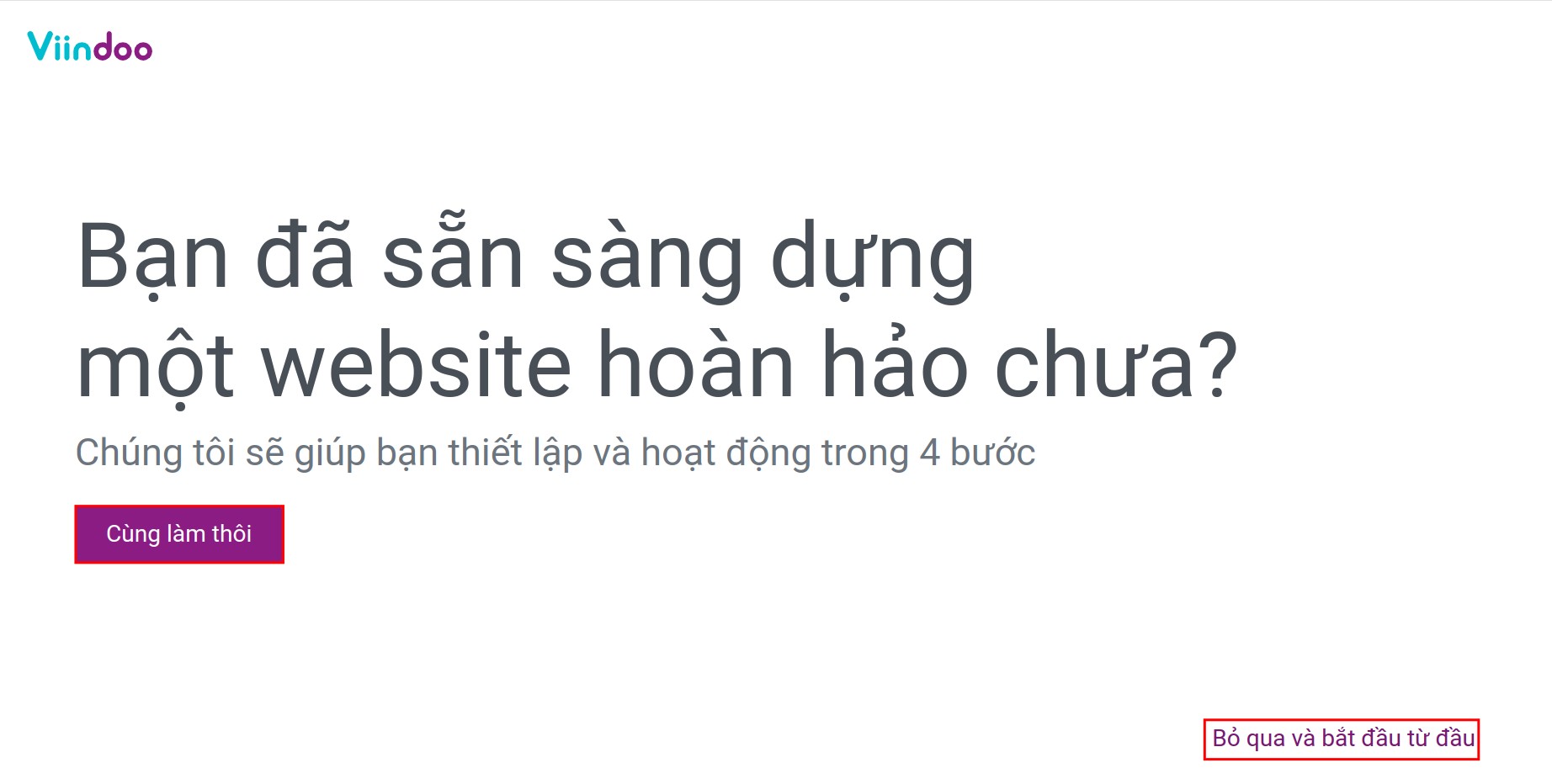
Ghi chú
Trong suốt quá trình thực hiện, bạn có thể bấm nút Bỏ qua và bắt đầu từ đầu để bỏ qua bước hiện tại, quay trở về giao diện chọn chủ đề website ban đầu.
Bạn nhập các thông tin để định nghĩa lĩnh vực kinh doanh của doanh nghiệp, mục đích sử dụng website của bạn. Những thông tin này không chỉ giúp hệ thống xác định các nhu cầu của bạn, mà nó còn giúp bạn tự định nghĩa lại những mục tiêu của bạn khi bạn bắt đầu sử dụng ứng dụng Website.
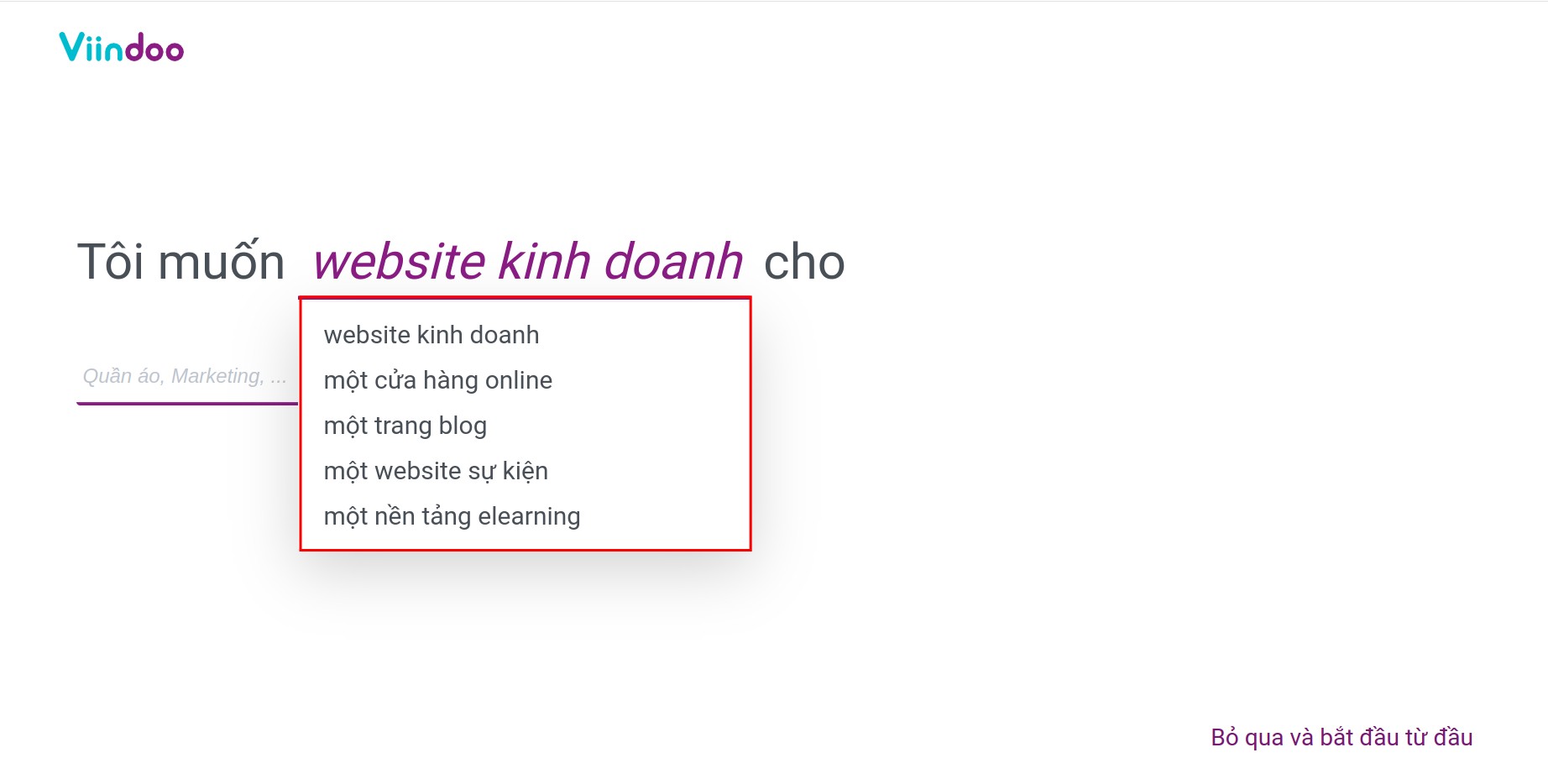
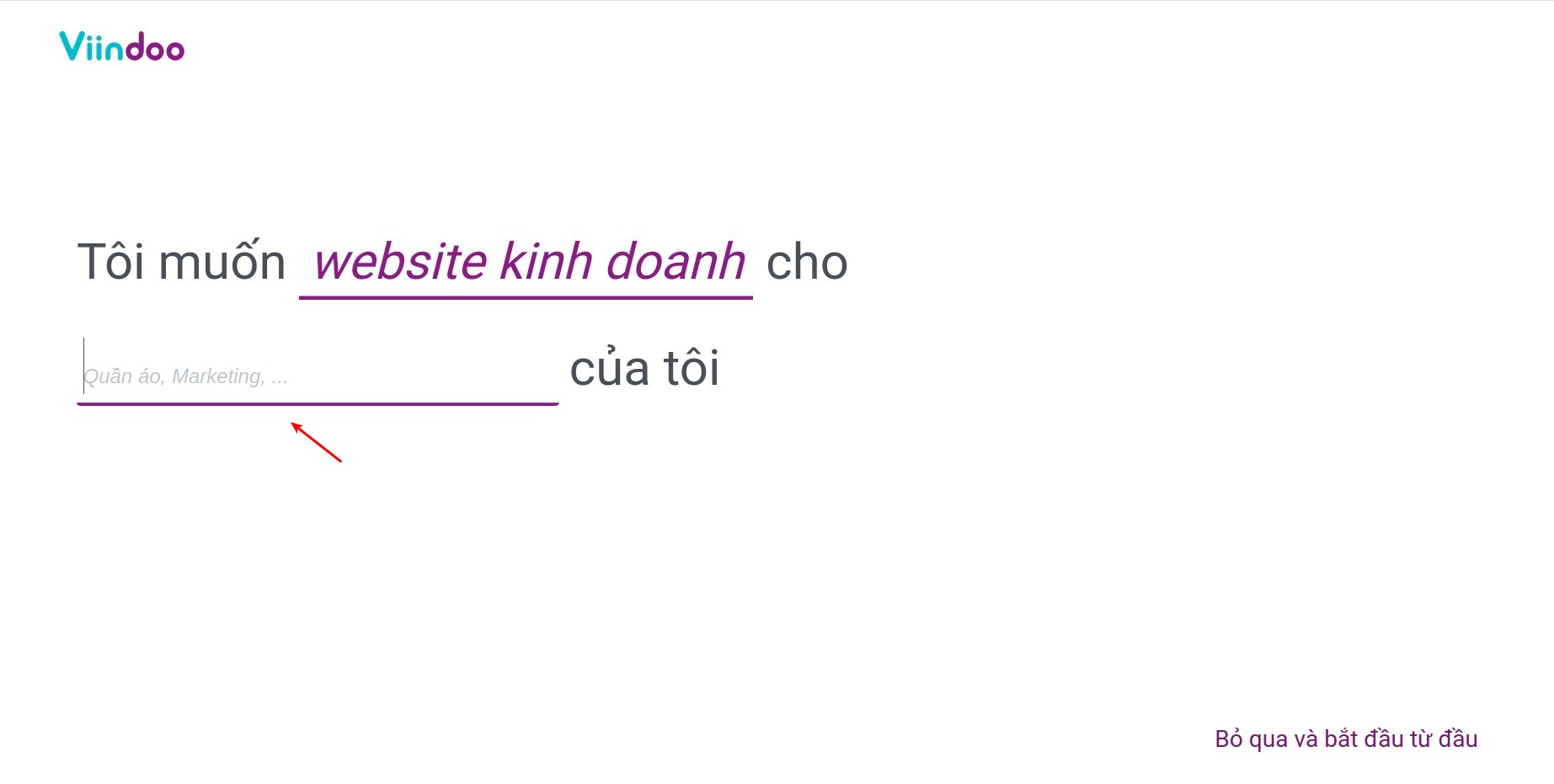
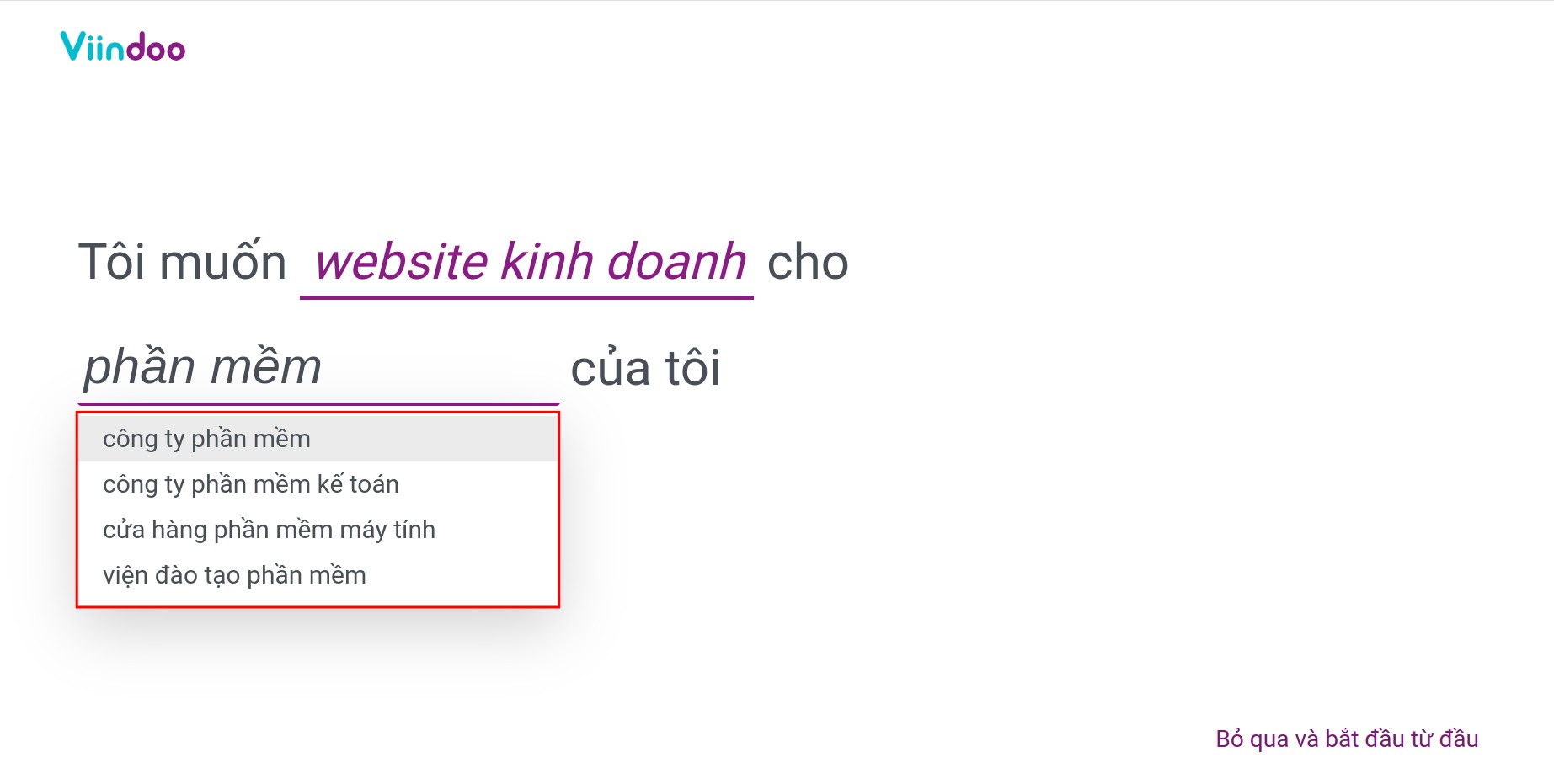

Sau đó, bạn lựa chọn bảng màu cho giao diện website. Bạn có thể lựa chọn một bảng màu tạo sẵn hoặc bạn có thể tải lên logo của công ty bạn để hệ thống tự định nghĩa ra bảng màu phù hợp. Ví dụ, bạn tải lên một logo công ty. Sau đó, bạn sẽ thấy rằng hệ thống tự động gợi ý cho bạn một bảng màu.
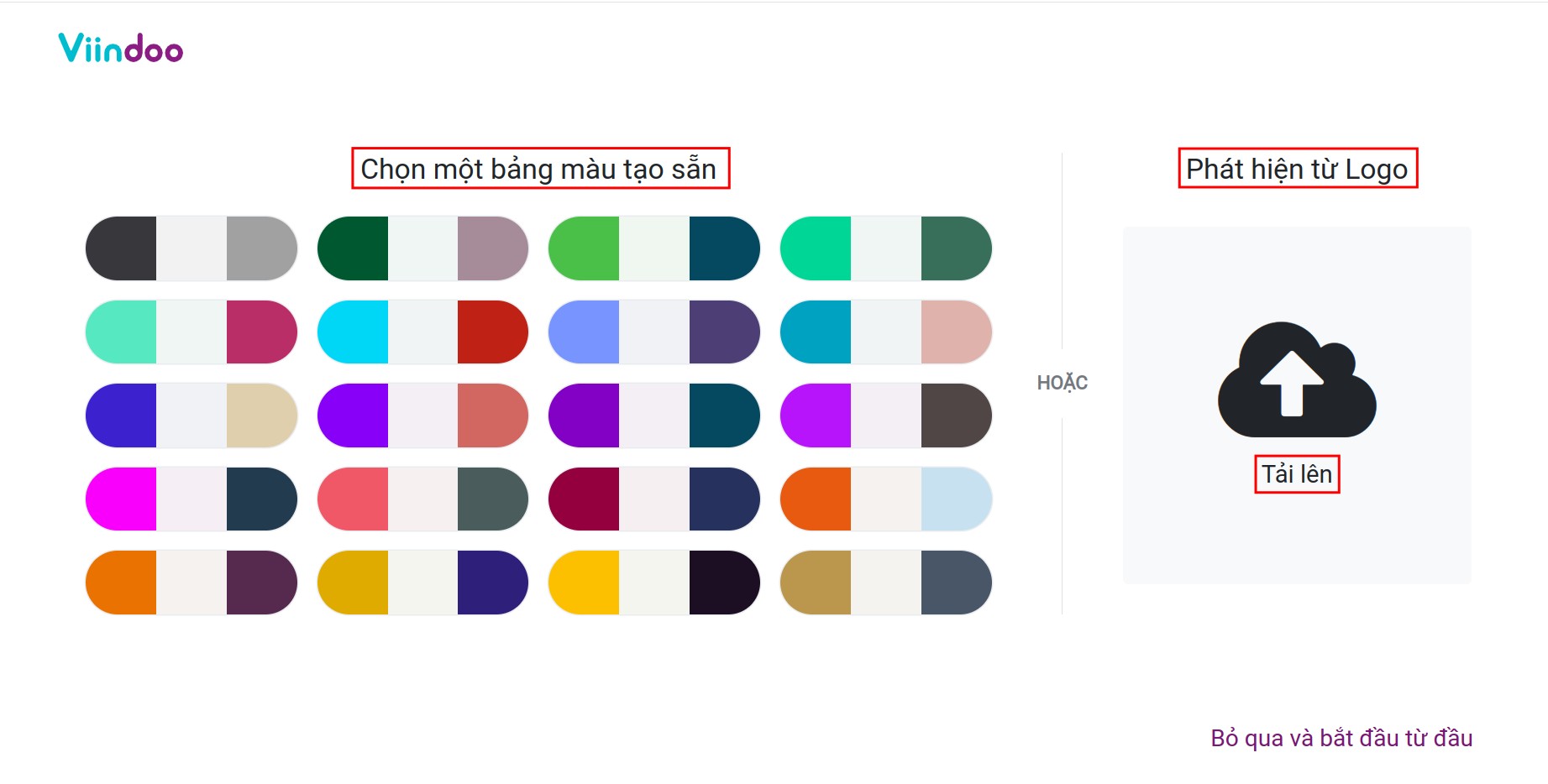
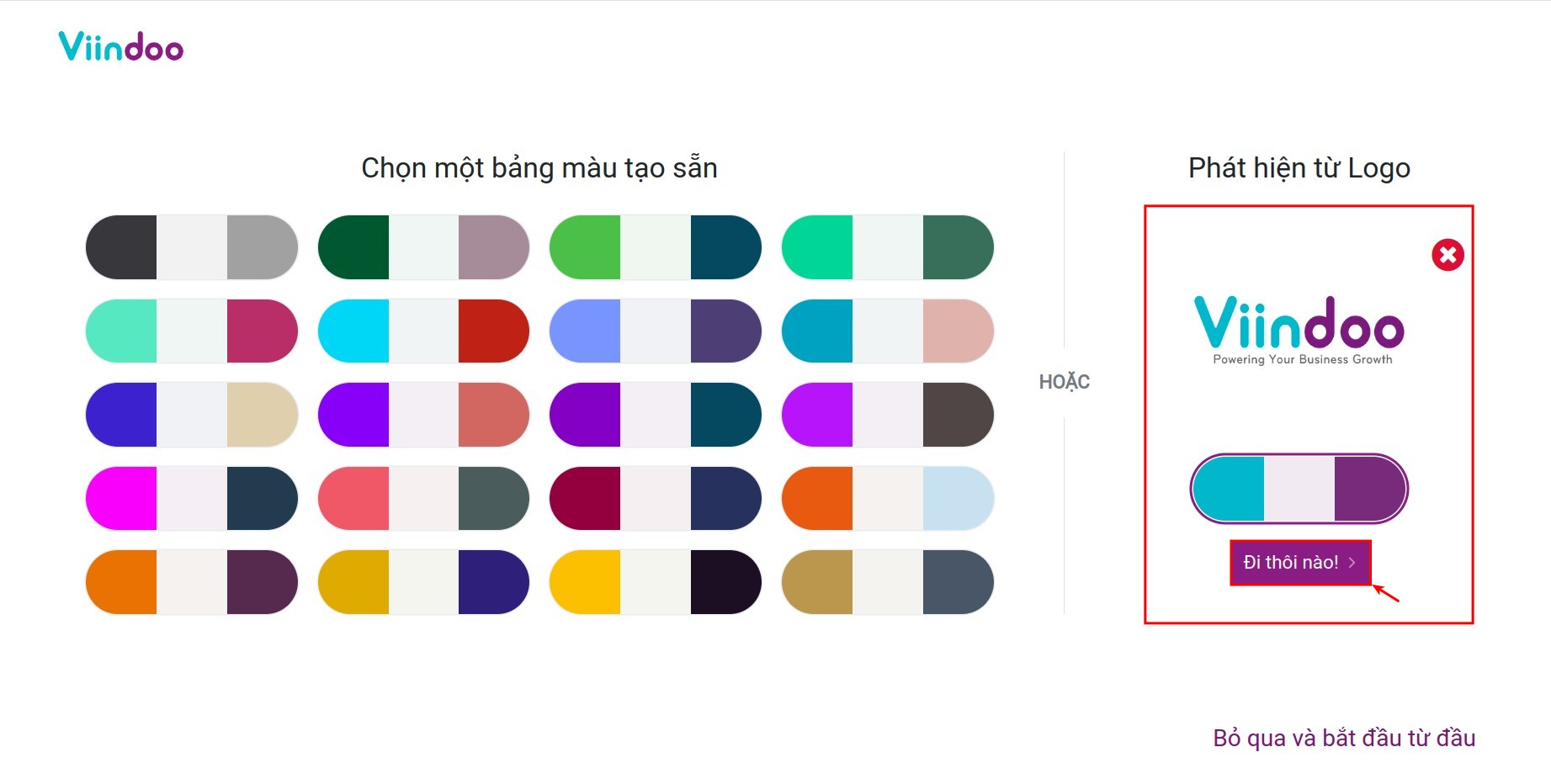
Mẹo
Nếu bạn đã thiết lập logo cho công ty khi thiết lập công ty trên phần mềm Viindoo, logo của bạn sẽ được tự động tải lên đây.
Tiếp theo, bạn lựa chọn các trang và các tính năng bạn muốn thêm vào website của bạn. Sau đó, bạn bấm nút Dựng website của tôi.
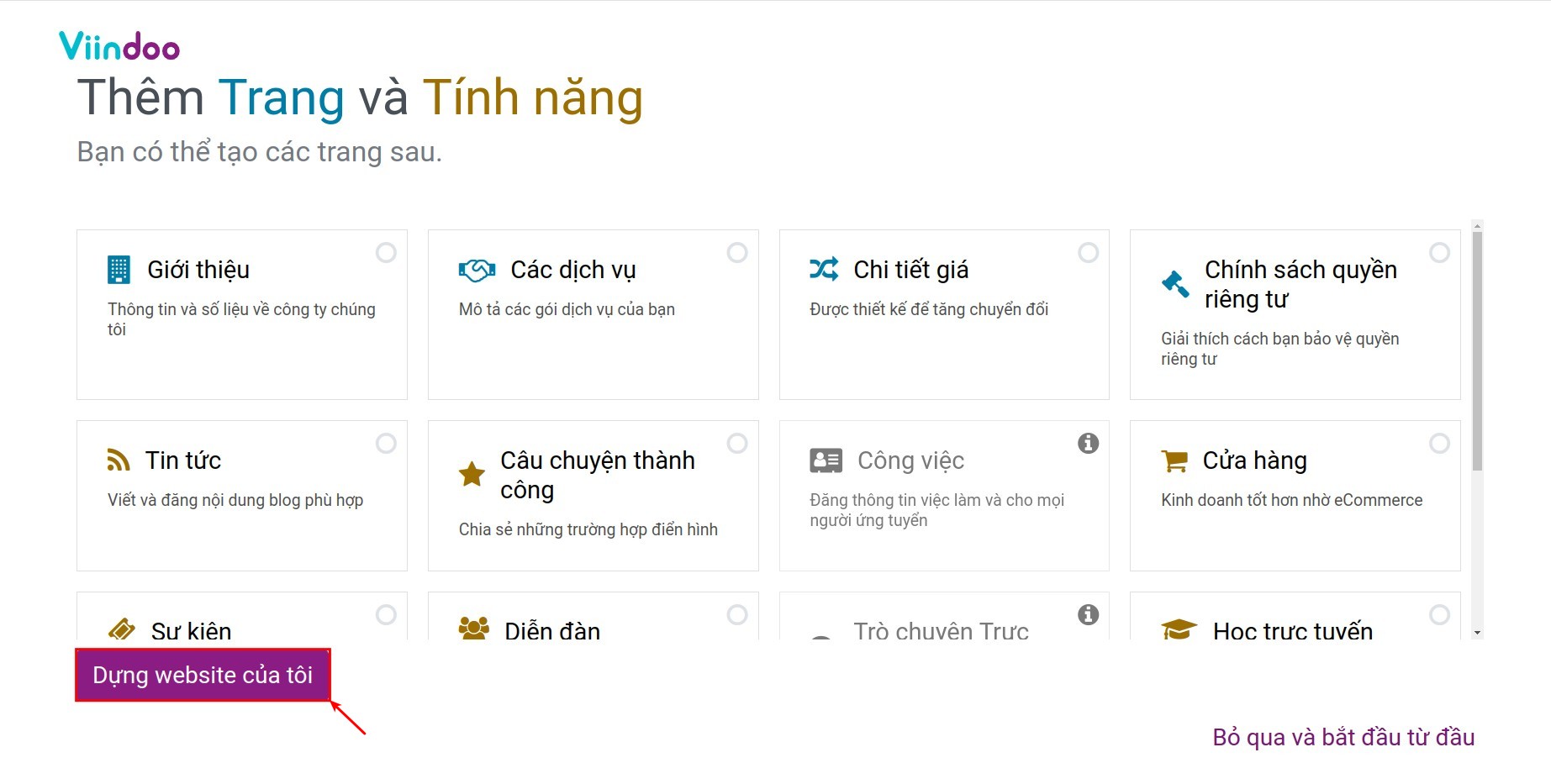
Sau khi bạn làm theo các bước đã đề cập bên trên, hệ thống sẽ hiển thị gợi ý một vài mẫu bố cục giao diện dựa theo thiết lập của bạn. Bạn có thể lựa chọn một trong các biểu mẫu này và đợi phần mềm được xây dựng hoàn tất.
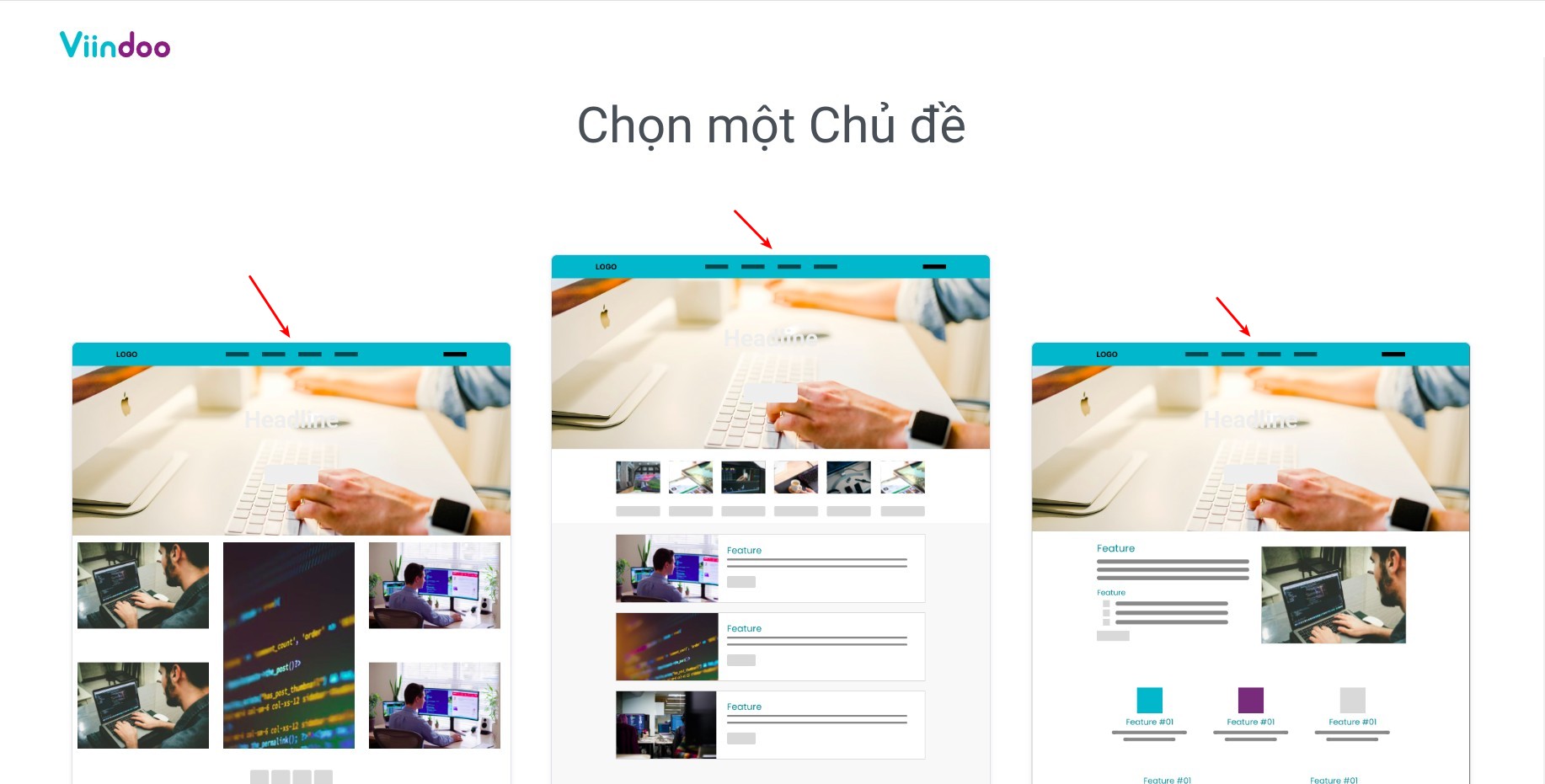
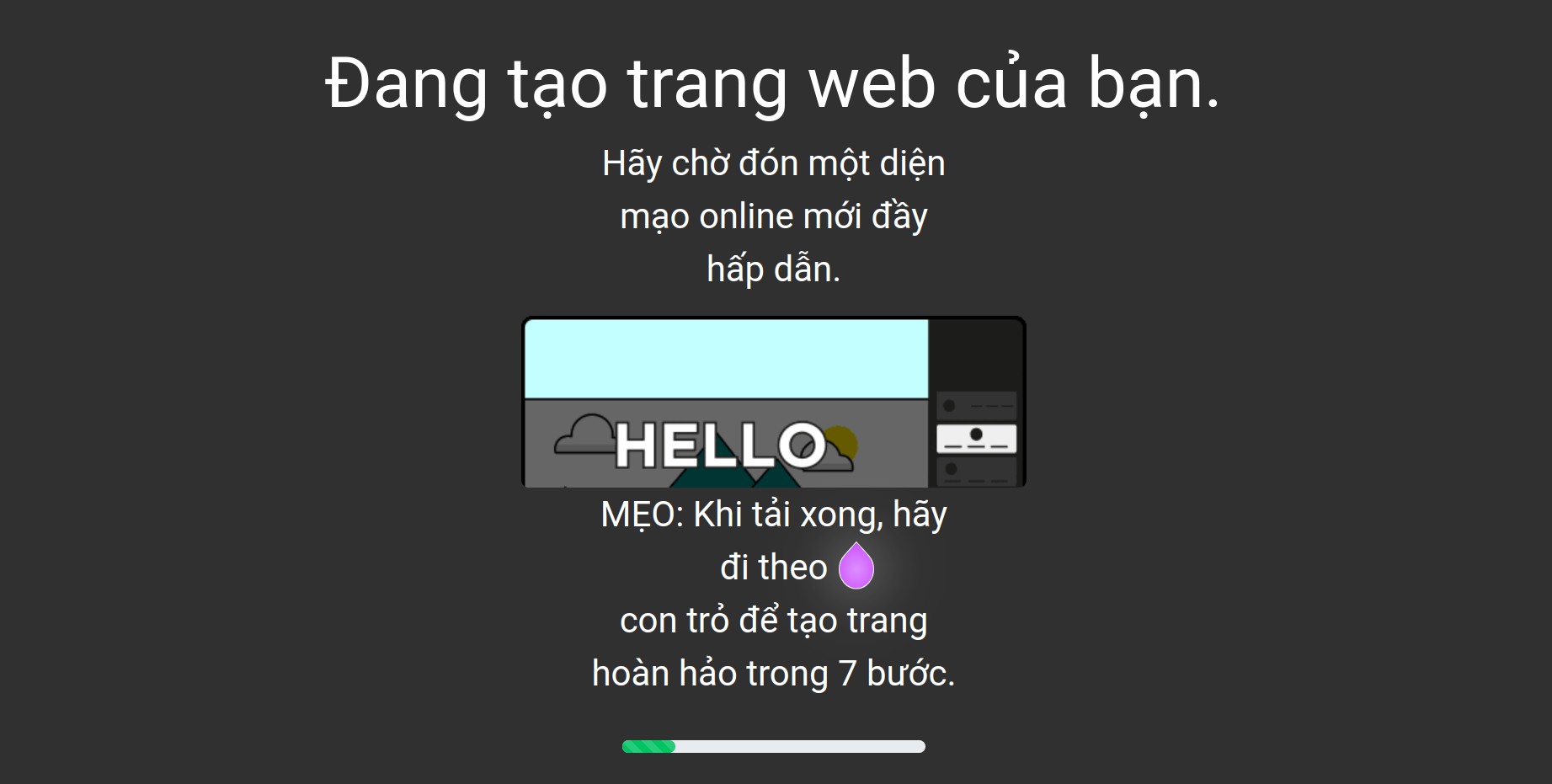
Một khi website được xây dựng thành công với các trang và tính năng theo nhu cầu của bạn, bạn sẽ trực tiếp được điều hướng tới website của bạn. Bạn có thể bắt đầu điều chỉnh website của mình bằng cách bấm nút Chỉnh sửa ở góc trên cùng bên phải.
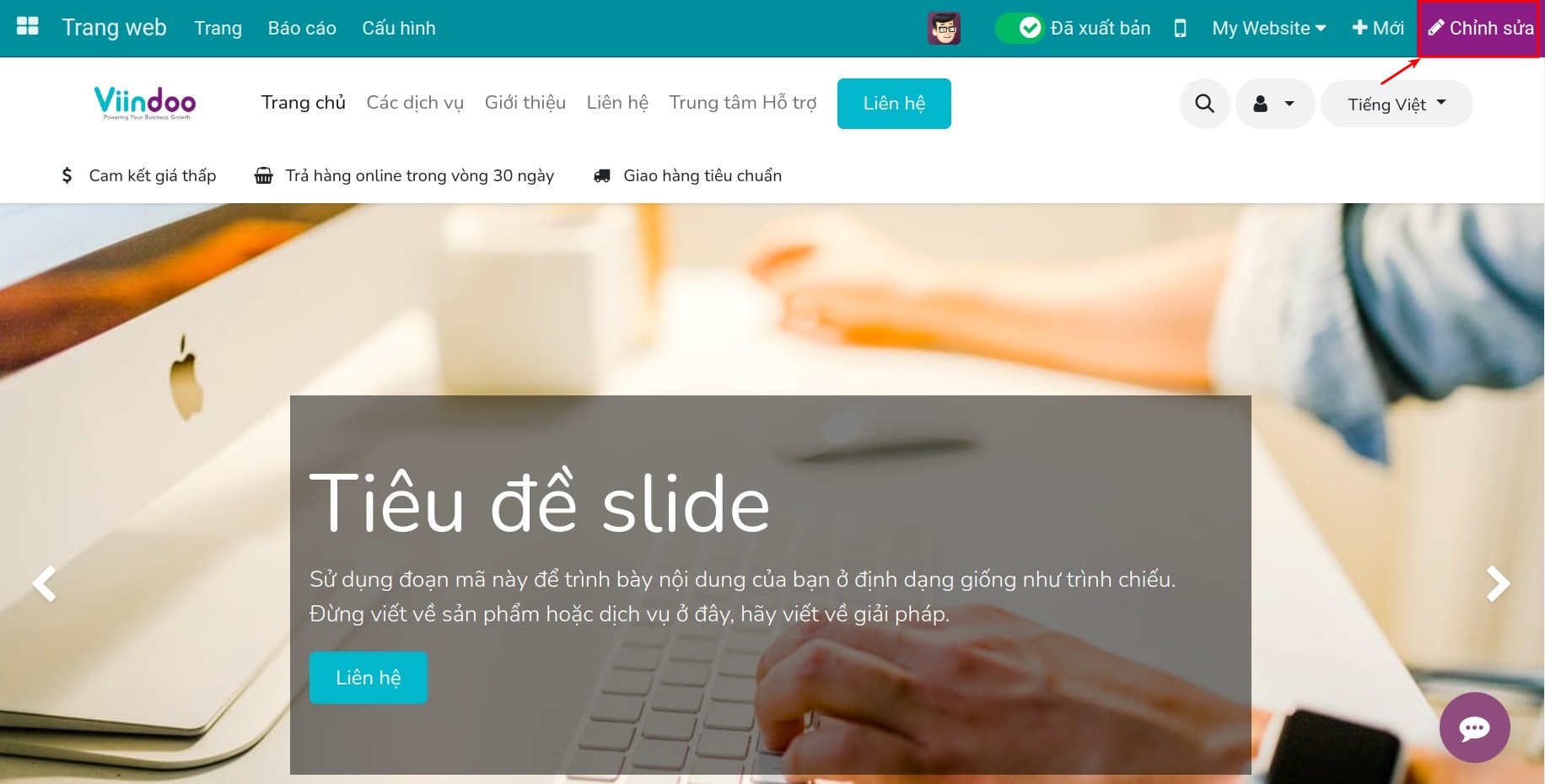
Ghi chú
Phụ thuộc vào số lượng trang và tính năng mà bạn đã chọn ở trên, thời gian chờ sẽ kéo dài từ vài giây đến vài phút. Hãy kiên nhẫn.
Website của bạn hiển thị với bảng màu được gợi ý dựa theo logo công ty bạn. Để thay đổi bảng màu này, bấm theo điều hướng Chỉnh sửa > Chủ đề và sau đó chọn một bảng màu mới.
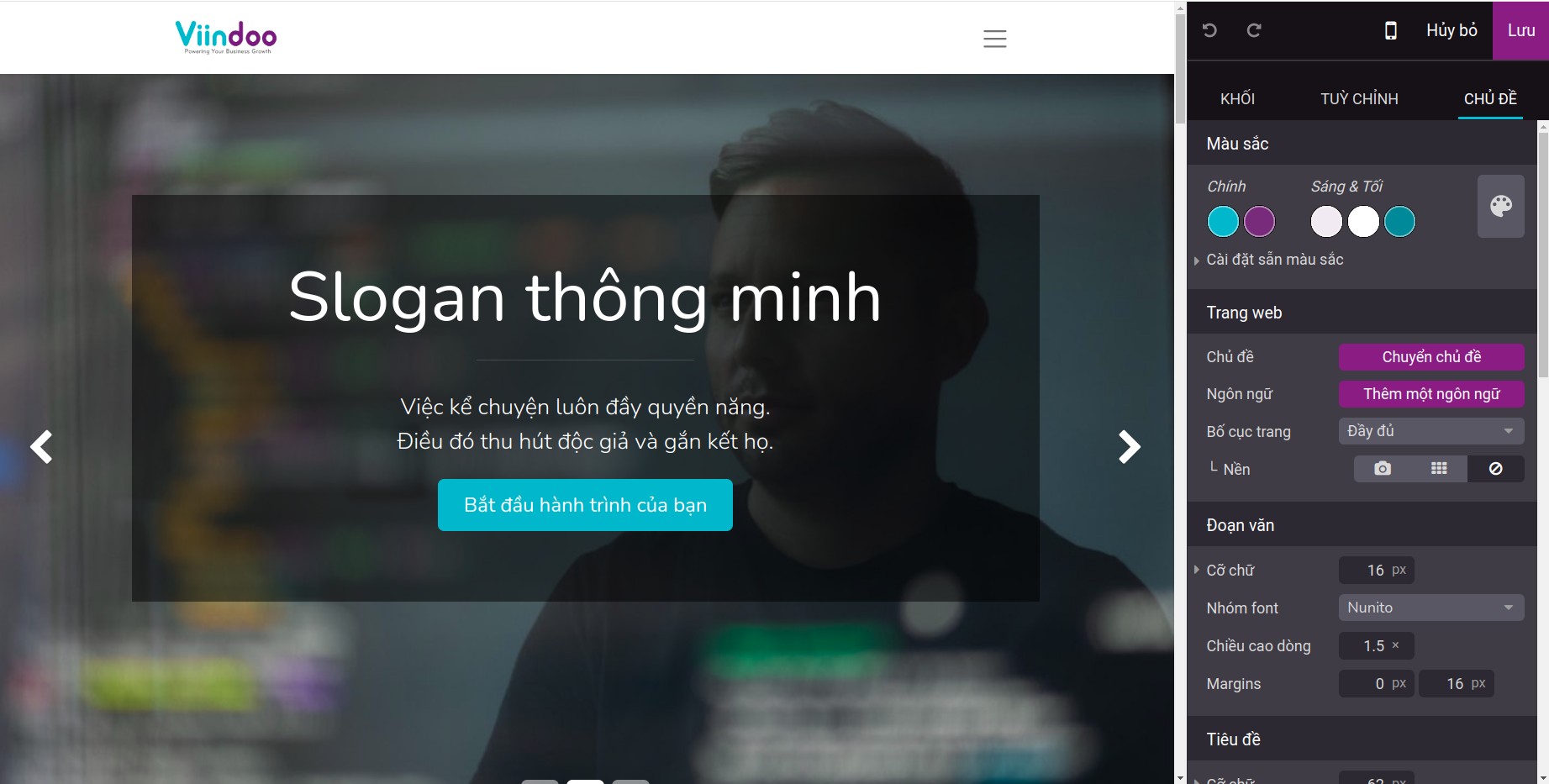
Mẹo
Bạn có thể:
Tích hợp với thư viện hình ảnh Unsplash để sử dụng nguồn ảnh miễn phí từ thư viện này cho việc thiết kế website.
Thiết lập ngôn ngữ hiển thị trên website¶
Bạn có thể sử dụng ngôn ngữ mặc định hoặc thêm một ngôn ngữ khác cho website.
Truy cập Website > Cấu hình > Thiết lập và đi tới mục Ngôn ngữ.
Cài thêm ngôn ngữ mới: Bấm nút Cài đặt ngôn ngữ
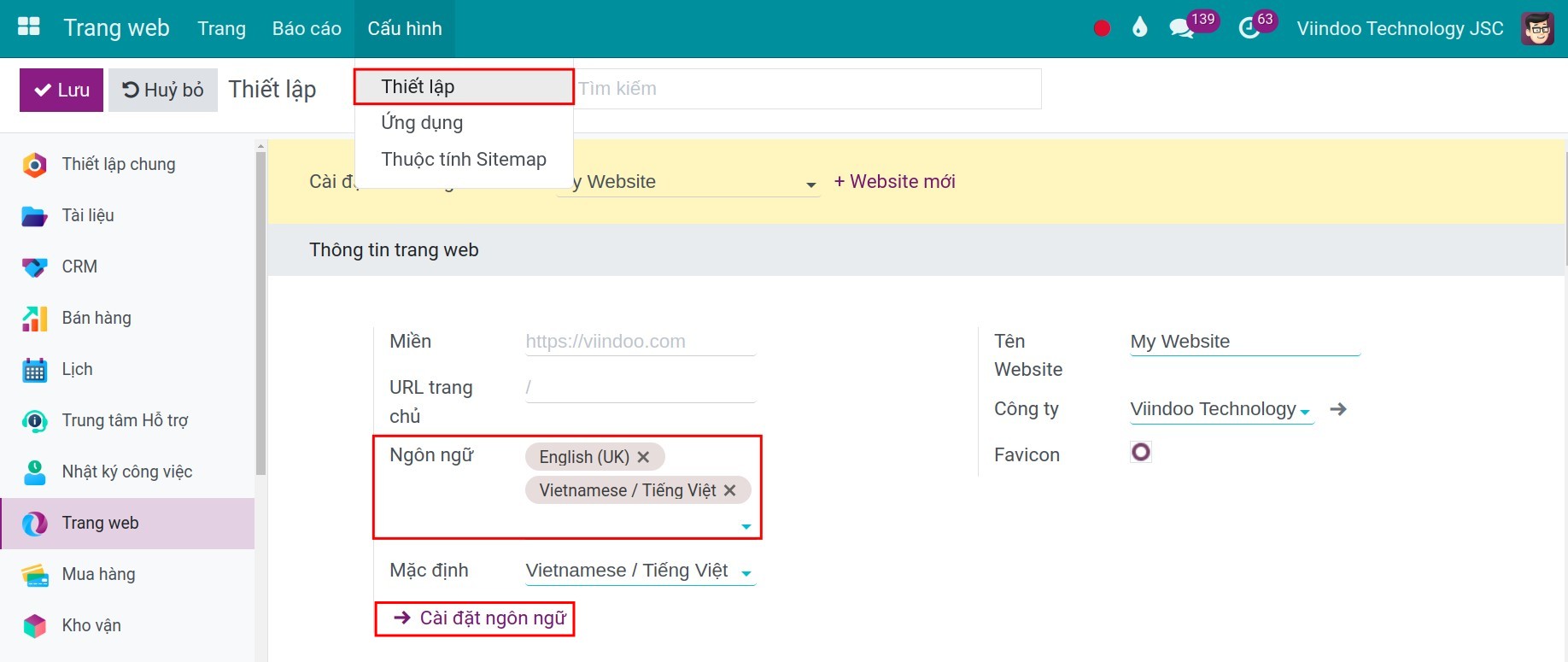
Mặc định: Bạn có thể lựa chọn một trong những ngôn ngữ đã được cài đặt làm ngôn ngữ mặc định của website.
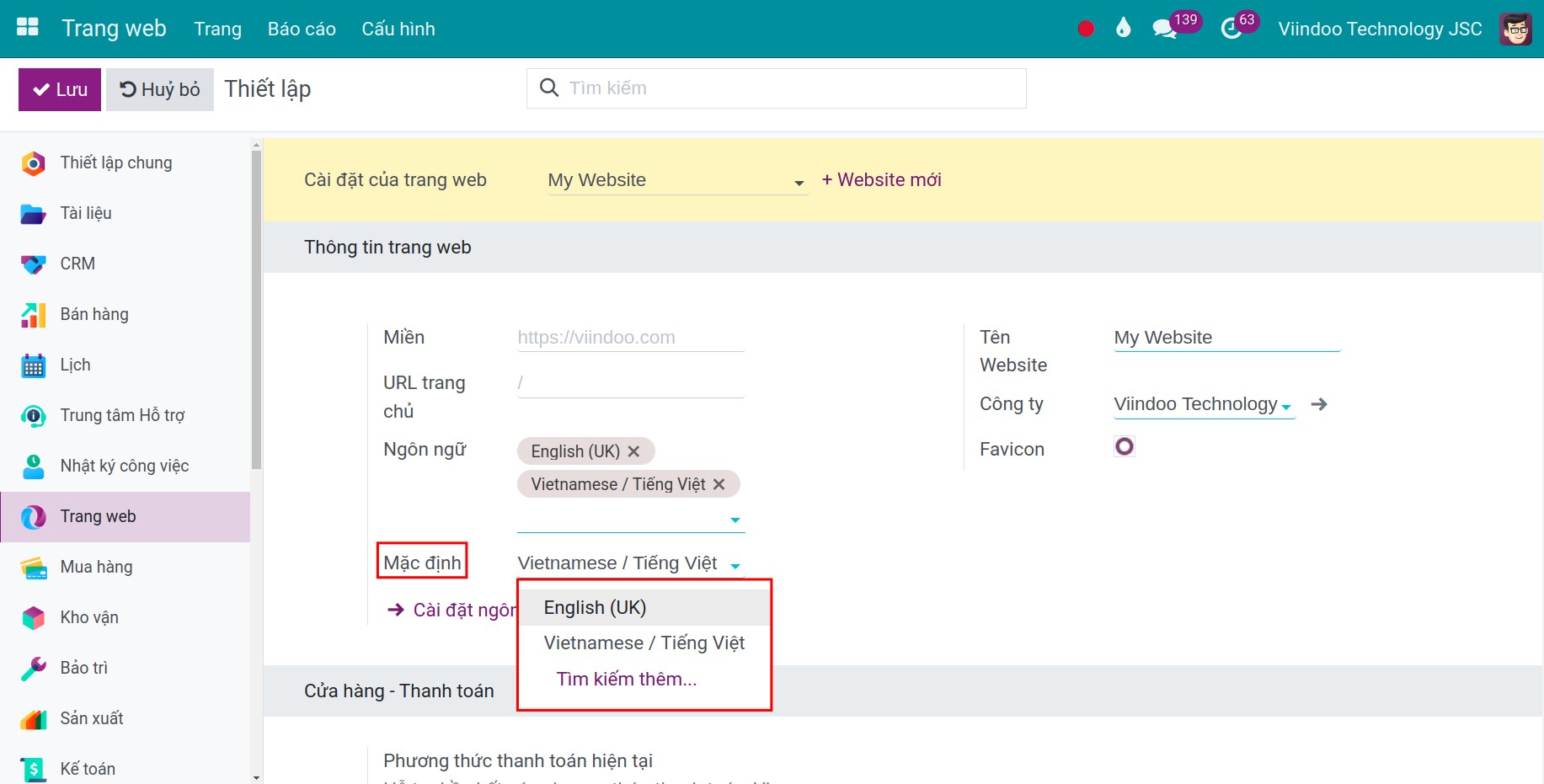
Bạn bấm nút Lưu và đi tới giao diện website để kiểm tra danh sách ngôn ngữ được hiển thị như thế nào ngoài website. Bạn sẽ thấy rằng, các ngôn ngữ được hiển thị ở hai nơi. Đó là phía trên cùng bên tay phải và ở phía dưới cùng của giao diện. Tuy nhiên, nếu bạn không muốn danh sách ngôn ngữ xuất hiện ở một trong hai vị trí này, bạn có thể bấm nút Chỉnh sửa và thực hiện những thay đổi cần thiết.
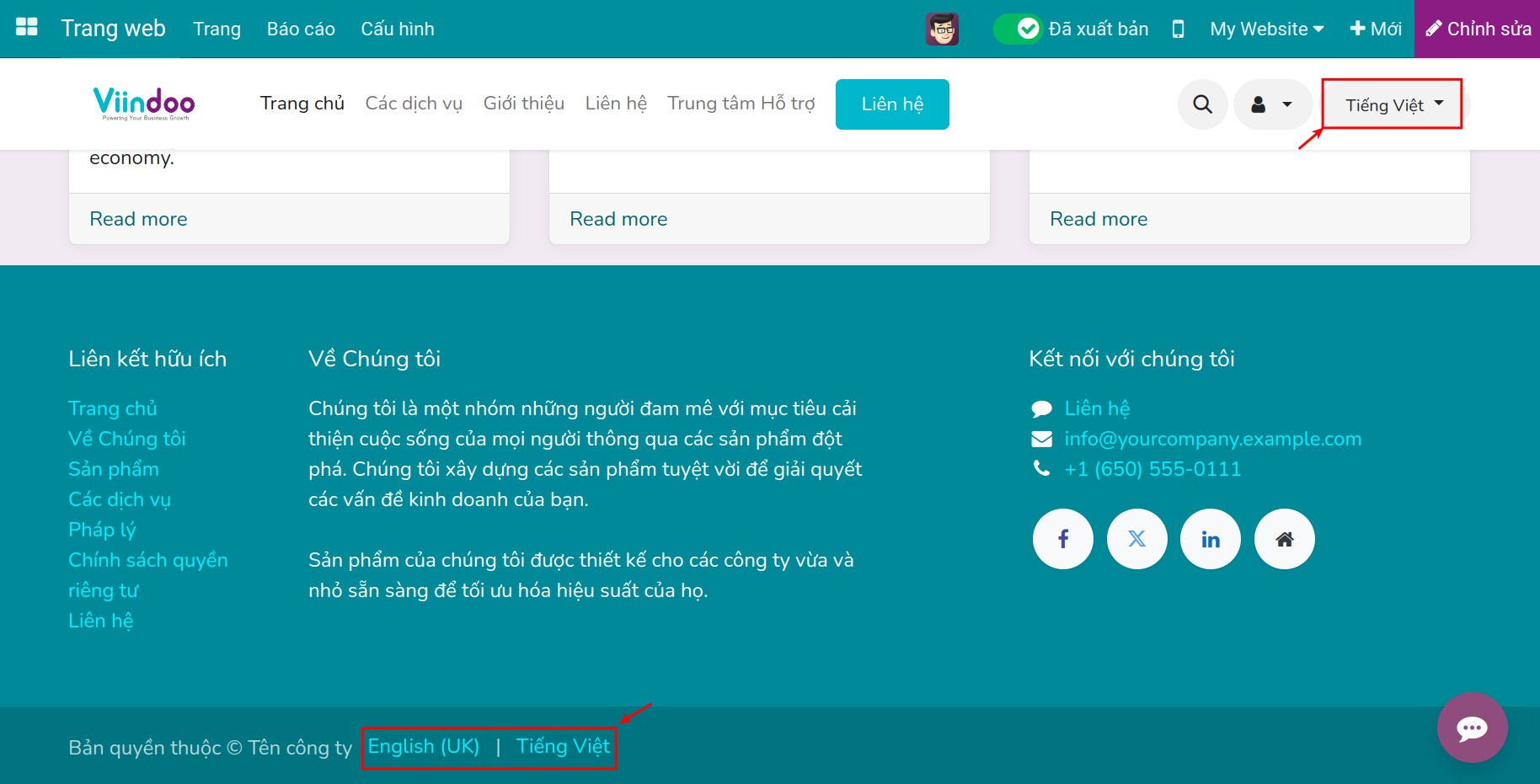
Bạn có biết?
Ứng dụng Viindoo Website:
Hỗ trợ lên tới 85 ngôn ngữ. Bạn có thể kích hoạt nhiều ngôn ngữ cho website của mình và cung cấp bản dịch tương ứng.
Hỗ trợ tự động thay đổi ngôn ngữ của website theo địa chỉ IP và ngữ trình duyệt của khách truy cập website.
Thiết lập bộ nhận diện website¶
Tiêu đề và favicon cho website¶
Đi đến Website > Cấu hình > Thiết lập.
Tên: Tên của website. Bạn có thể nhập một tên khác cho website.
Favicon: Favicon sẽ được hiển thị dựa theo thiết lập trường Favicon công ty khi bạn thiết lập công ty trên hệ thống Viindoo. Bạn có thể tải một hình ảnh mới ở đây.
Mẹo
Kích thước tiêu chuẩn cho Favicon trên website là: 16×16 pixels (được khuyến khích sử dụng nhất); 32×32; 48×48; 64×64.
Biểu trưng của website¶
Bạn có thể thay đổi logo của website bằng cách di chuyển tới giao diện website và bấm Chỉnh sửa, bấm đúp vào biểu tượng logo để đăng tải hình ảnh logo mới.
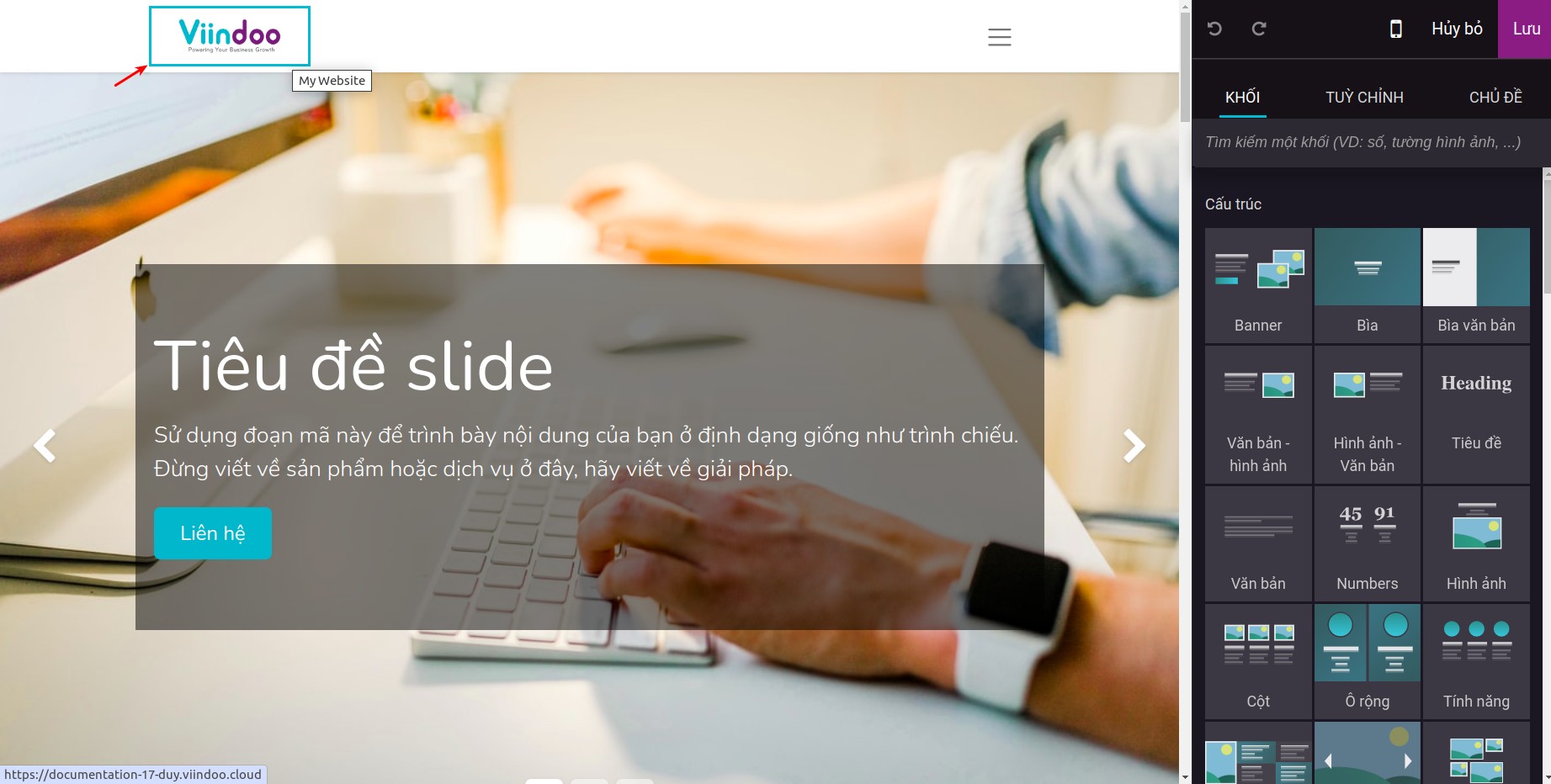
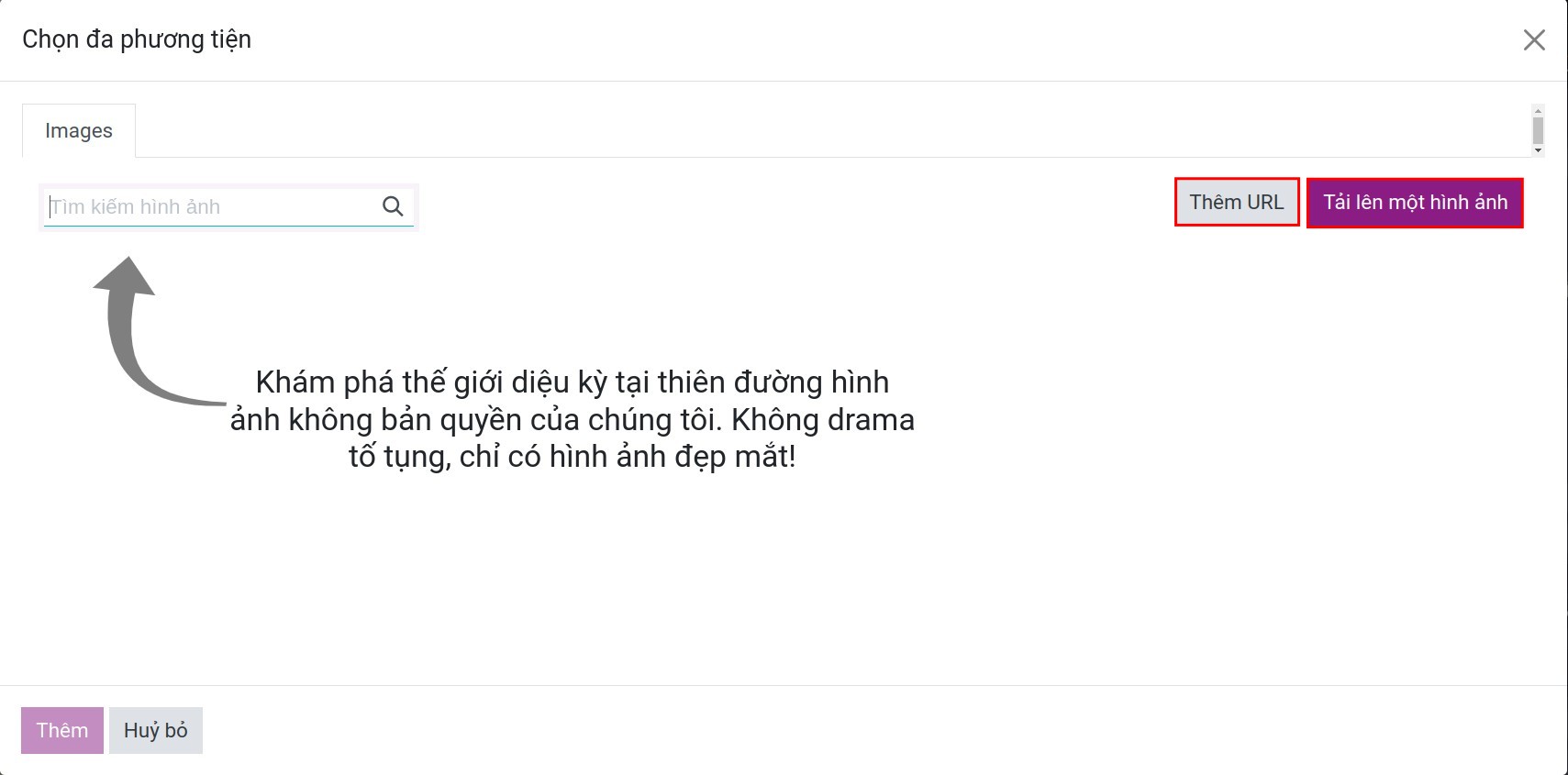
Tùy chỉnh mẫu hiển thị logo trên website.
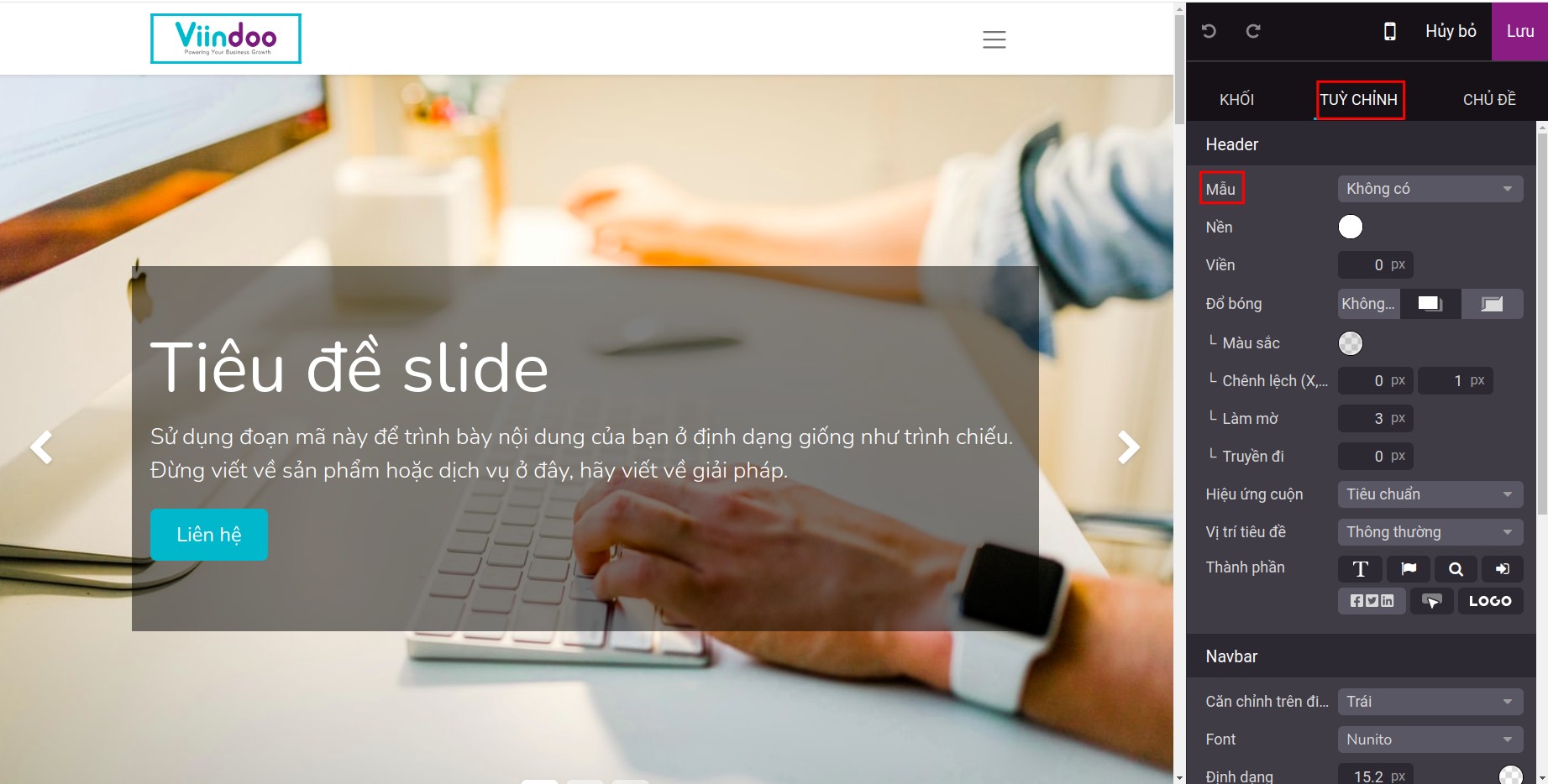
Sau khi thiết lập thông tin trên, bạn có thể theo dõi lưu lượng truy cập website với:
Xem thêm
Related article
Module tham khảo